
Nápověda pro Mail
Vítá vás Mail
Na Macu můžete posílat, přijímat a spravovat e‑maily na všech svých e‑mailových účtech z jediného místa.
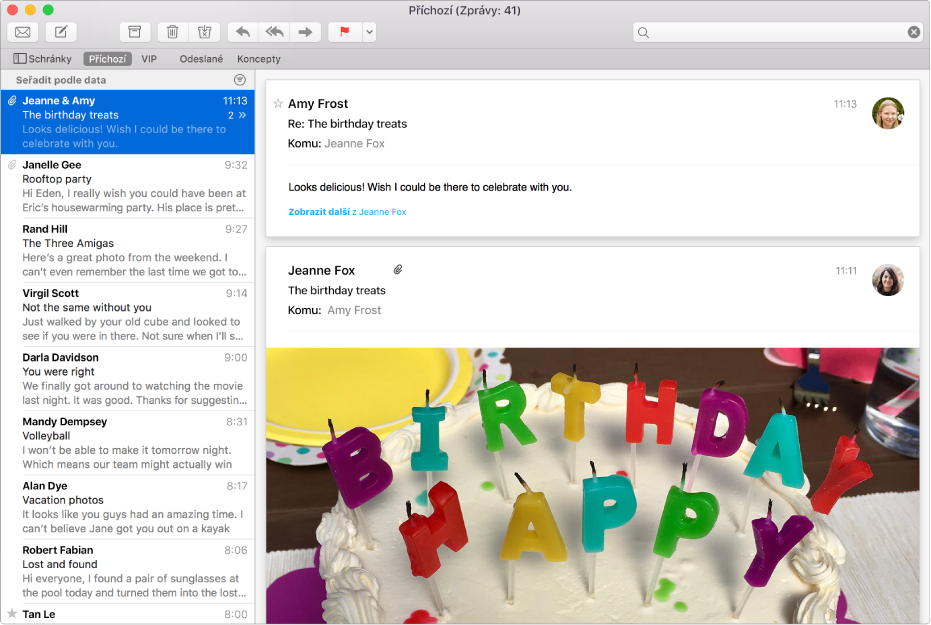
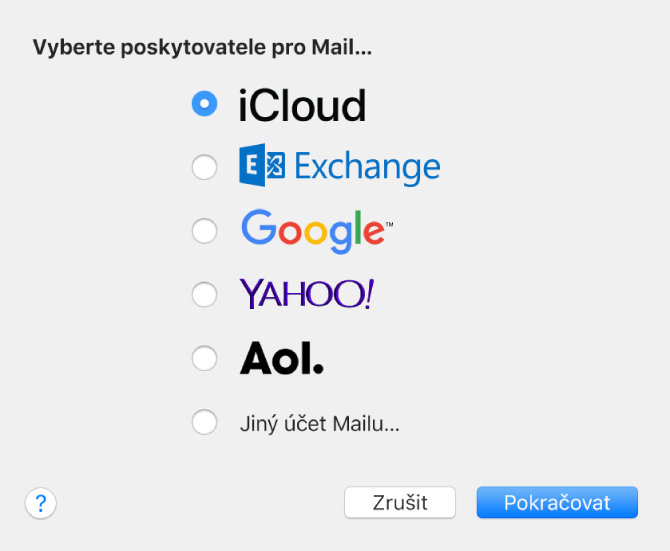
Nenechte si uniknout žádný e‑mail
V Mailu si můžete nastavit své e‑mailové účty (například iCloud, Google, Exchange pracovní nebo školní) a vyřizovat pak všechny své zprávy na jednom místě, bez přihlašování na různé webové servery. Chcete‑li v Mailu přidat účet, vyberte Mail > Přidat účet.
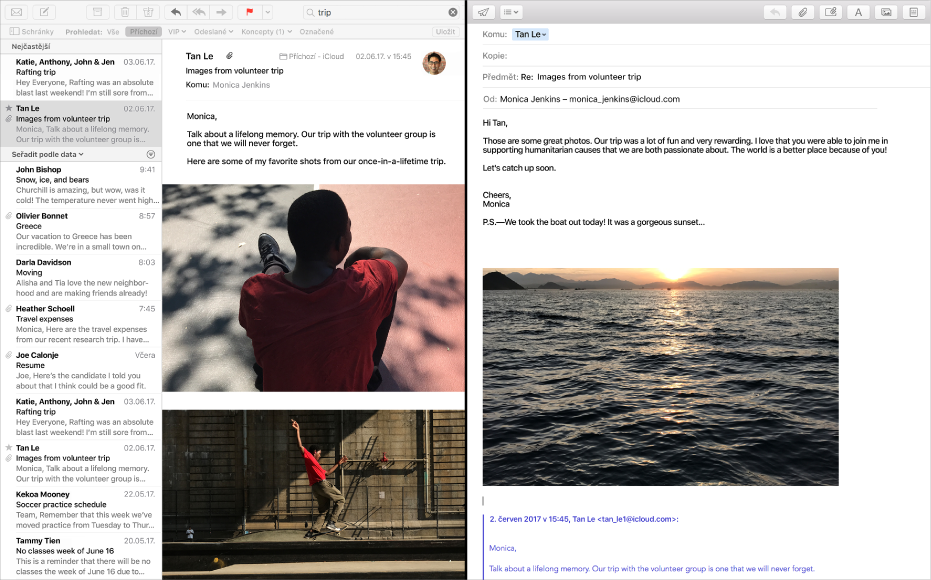
Souběžné čtení a psaní zpráv
Používáte‑li Mail na celé obrazovce, zprávy se budou otvírat v rozděleném zobrazení, vedle seznamu zpráv. Celou zprávu si tak můžete přečíst bez nutnosti přepínat mezi okny. Chcete-li přejít do celoobrazovkového zobrazení, klikněte v levém horním rohu okna Mailu na tlačítko ![]() .
.
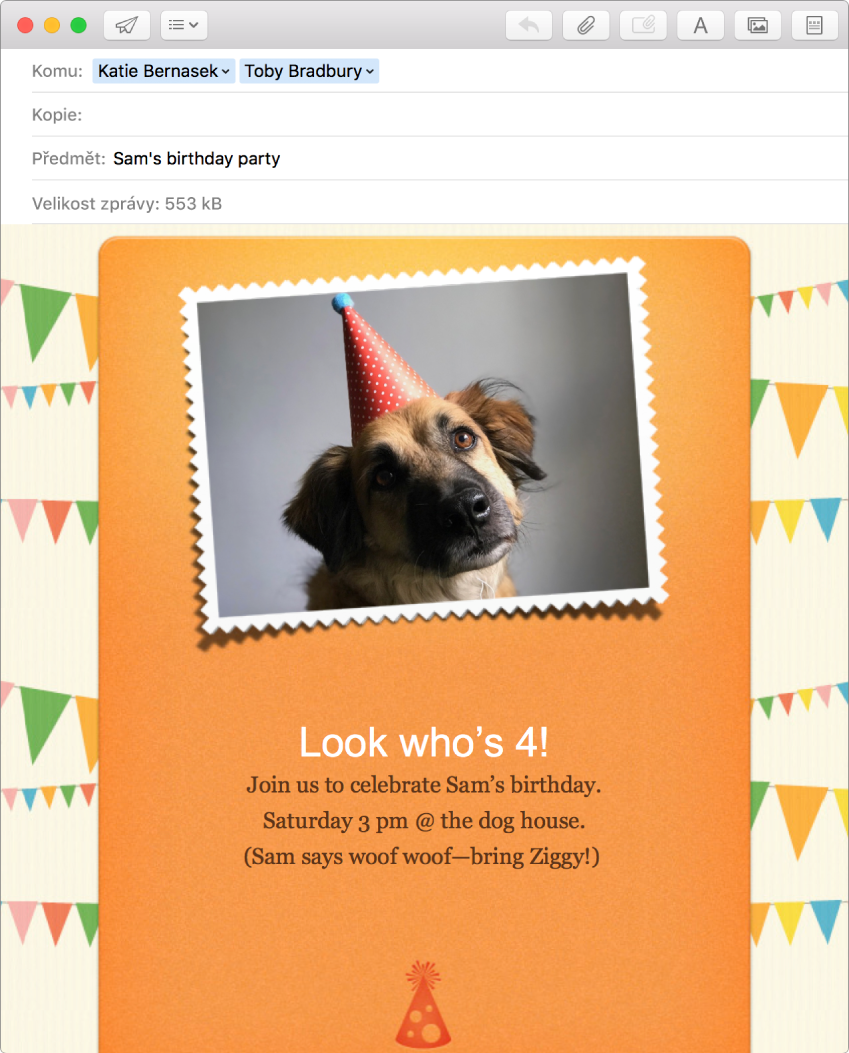
Komunikace, která má šmrnc
V Mailu lze používat motivy a šablony, které usnadňují individuální přizpůsobení zpráv. Kliknete‑li při psaní zprávy na ![]() , můžete procházet různé motivy (například pro narozeninové přání nebo originální pozdrav) a také si vytvořit vlastní motiv.
, můžete procházet různé motivy (například pro narozeninové přání nebo originální pozdrav) a také si vytvořit vlastní motiv.
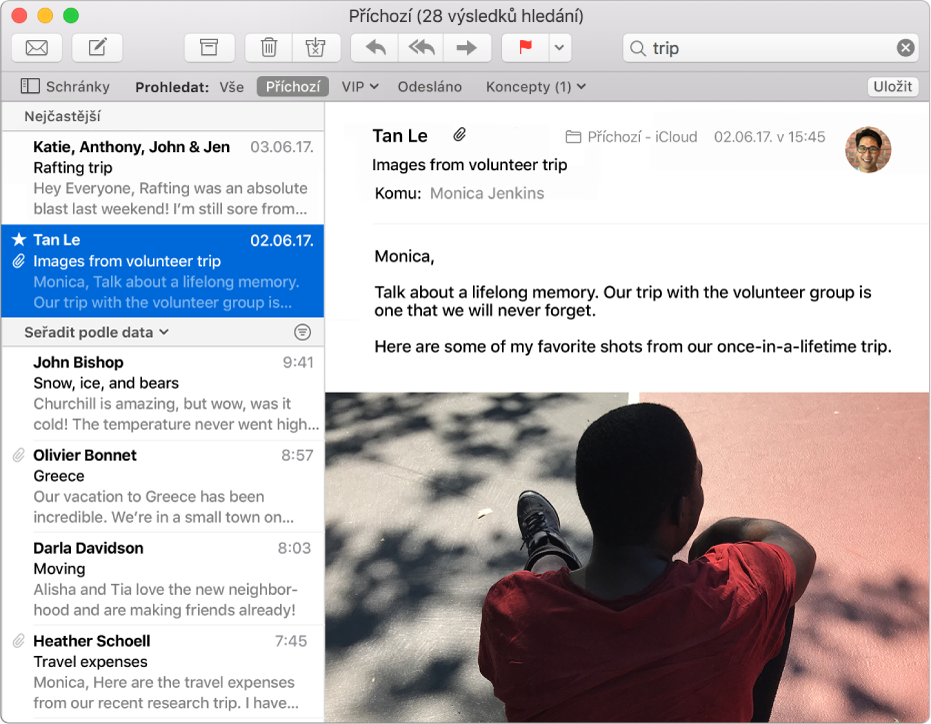
Rychlé hledání e‑mailů
Stalo se vám, že jste ztratili z očí důležitý e‑mail ve schránce Příchozí? Mail hledání mailů maximálně usnadňuje – stačí napsat do pole hledání, co hledáte. V oddílu Nejčastější se jako první zobrazují nejvíce relevantní zprávy.
Přečtěte si další informace o nastavení e‑mailových účtů v Mailu, práci s Mailem na celé obrazovce, použití šablon nebo hledání zpráv.